用紙テンプレートは投稿用のA4原稿のサイズを使っています。前回使っていた解像度の低いテンプレからの情報を元にサイズを調整しましたが一般的なA4原稿です。
トンボ・基本枠レイヤーが存在しないため非表示もなにもありません。
レイヤーが存在しない誤作動はともかく、レイヤーの追加や調整ができないのはどうなんでしょう。
解像度の件もあって操作が融通の利くものじゃないとまた一からやり直すのでどうにかして下さい。
ComicStudioの要望・不具合ボード
|
環境設定
トンボ・基本枠が表示されない |
|
|
ユーザー設定で使ってる用紙のトンボが表示されない。または変換しようと思ってもできない。 印刷される時は出るんですか? 説明書にもないし、過去の不具合でもいい加減不自由な部分が多すぎると思うんですけど。 ------------------------------------------------------------ ■ComicStudio ComicStudioEX( ) ComicStudioPro( ○ ) ComicStudioMini( ) ComicStudioDebut( ) バージョン: ※[ヘルプ]メニュー→[バージョン情報]で確認できます。 ■OS Windows XP( ) Windows Vista( ○ ) Windows 7( ) MacOS X 10.5( ) MacOS X 10.6( ) MacOS X 10.7( ) その他( ) ------------------------------------------------------------ |
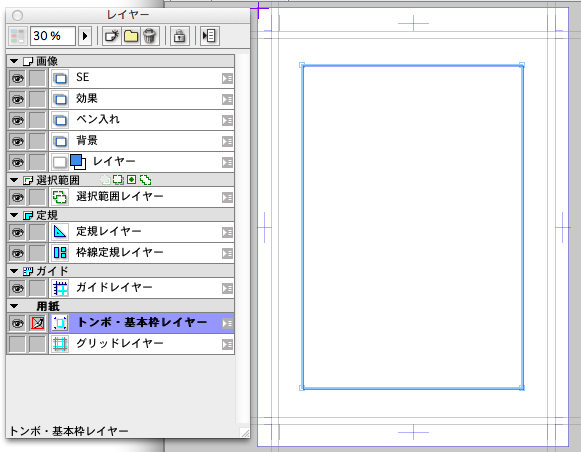
2019年11月28日に本サービスの投稿受付は終了いたしました。「CLIP STUDIO SUPPORT」をご利用ください。
すでにご確認いただいている項目があるかもしれませんが、お手数ですが
以下の点についてご確認いただき、こちらまでお知らせいただくようお願い
いたします。
・[ファイル]メニュー→[新規作成]→[作品]または[ページ]を選択した時に
表示される画面にて、[用紙テンプレート]をご選択していただき、[ユーザー]
フォルダからご登録いただいている用紙テンプレートを選択し、右側の画面
に表示される「用紙サイズ」、「仕上がりサイズ」、「基本枠サイズ」、
「裁ち落とし幅」の値をお知らせください。
・[ファイル]メニュー→[環境設定]を選択すると表示される[環境設定]画面の
[レイヤー]を選択し、[レイヤープロパティの初期値]欄の[レイヤー指定]
ポップアップメニューから[トンボ・基本枠レイヤー]を選択し、[表示色]の
[トンボ・基本枠の色]に表示されるカラーは「青」でしょうか。
・[レイヤー]パレットの[用紙]タブの「トンボ・基本枠レイヤー」がありますが、
目のアイコンの[表示/非表示]ボタンがオン(目のアイコンが表示されている)
の状態でしょうか。
・印刷時のプレビューについては以下の操作を行うことで確認することが
できますので、ご確認ください。
[ファイル]メニュー→[印刷設定]を選択すると表示される[印刷設定]画面で
[ページ情報]のチェックをオンにして、[トンボ]のチェックをオンにします。
この状態で[印刷イメージ表示]のチェックをオンにし、原稿上でトンボが表示
されているかします。
→トンボが表示されている場合は印刷が行われます。
確認が終わりましたら[キャンセル]を押して印刷をキャンセルします。
・お使いのComicStudioのバージョン
(※[ヘルプ]メニュー→[バージョン情報]で確認できます。)
お手数ですがよろしくお願いいたします。